لا تختلف طريقة LG في القيام بالأشياء في البرامج دائمًا مثل أي شخص آخر في Android land ، وكما هو الحال في قد تبدو الأشياء الناتجة مختلفة قليلاً عندما تقرر القيام بالقفز والانتقال إلى شيء جديد لامع ش 4. عملية الإعداد هذه غير ضارة في الغالب ، ولكن هناك بعض الأشياء التي يجب أن تعرفها مسبقًا لجعل التجربة غير مؤلمة قدر الإمكان.
مستعد؟ ها نحن.
اقرأ المزيد: كيفية إعداد LG G4
توصيل جهاز G4 الخاص بك بشبكة

أول شيء يريد G4 القيام به هو التأكد من اتصالك بشبكة الهاتف المحمول. بافتراض أنك حصلت على بطاقة SIM من مزود الهاتف المحمول الخاص بك في الجهاز بالفعل ، فإن هذه الخطوة تتعلق في الغالب بتأكيد الاتصال وإنشاء اتصال. إذا كنت تفضل إكمال عملية الإعداد عبر Wifi ، فهذا يعني أنك لا تستخدم شبكة الهاتف المحمول الخاصة بك للمزامنة جميع بياناتك وتثبيت جميع تطبيقاتك ، يمكنك النقر فوق مفتاح Wifi هنا وتسجيل الدخول إلى شبكتك خيار.
بمجرد اختيار الطريقة التي تريد الاتصال بها للإعداد ، يمكنك الانتقال إلى الخطوة التالية.
تسجيل الدخول أو إنشاء حساب Google
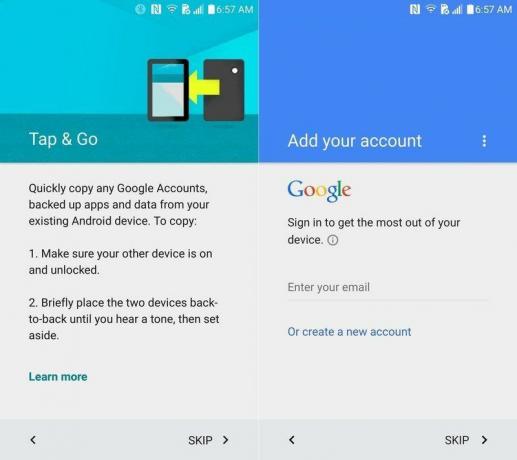
يعتبر حساب Google الخاص بك ، بالنسبة لمعظم الأشخاص ، مركز تجربة Android الخاصة بك. إذا كنت قد امتلكت بالفعل هاتف Android من قبل وكنت تستخدم حساب Google بالفعل ، فلديك الخيار هنا لاستخدام NFC لإرسال تفاصيل حسابك من جهازك القديم إلى جهازك الجديد. هذه العملية سريعة ، وتوفر عليك الاضطرار إلى تسجيل الدخول إلى حساباتك بشكل فردي إذا كنت تستخدم أكثر من حساب لأشياء مثل البريد الإلكتروني. كل ما عليك فعله هو تمكين NFC على هاتفك القديم والنقر عليه في الجزء الخلفي من G4. ستسمع غردًا موجزًا ثم يُطلب منك تقديم كلمات مرور لحساباتك على G4 ، وبعد ذلك سيتم تسجيل الدخول إلى جميع حساباتك.
إذا لم تتمكن من استخدام NFC من هاتفك القديم ، أو لم يكن لديك حساب Google مطلقًا ، فانقر فوق التالي وسيُطلب منك تسجيل الدخول من خلال لوحة المفاتيح أو إنشاء حساب. يبدأ إنشاء الحساب بسرعة ، وسترشدك Google خلال اختيار عنوان Gmail وتقديم المعلومات الشخصية ، وبمجرد الانتهاء يمكنك الانتقال إلى الخطوة التالية.
إضفاء الطابع الشخصي على G4 الخاص بك

هذا الجهاز ملك لك الآن ، مما يعني أن الوقت قد حان لتوضيح ذلك للعالم. سيطالبك G4 الآن بإضافة اسمك إلى الهاتف في حالة فقده أو سرقته ، وتدعوك الصفحة التالية لتأمين الهاتف بنمط أو قفل برقم التعريف الشخصي. هذه عملية بسيطة ، خاصة إذا اخترت قفل هاتفك بنمط. غالبًا ما يكون هذا الجزء الإضافي من الأمان هو الفرق بين وضع هاتفك في غير مكانه لبضع دقائق ونشر صديقك الألفاظ النابية لفيسبوك تكريما لك ، ناهيك عن منع شخص ما من الدخول بسهولة إلى جهازك والوصول إلى أشياء مثل البنك حسابات.
من الجيد أن تقوم بالإعداد الآن ، وإذا كنت غير راضٍ عن النتائج ، يمكنك دائمًا تغييرها في "الإعدادات" لاحقًا.
قبول الشروط
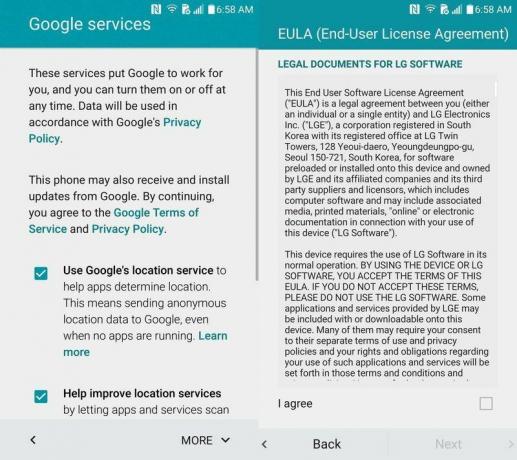
قبل أن يتم نقلك إلى شاشتك الرئيسية ، يتوفر لدى Google و LG عدد قليل من مربعات الاختيار يمكنك إلقاء نظرة عليها. تتعلق معلومات LG باتفاقية ترخيص المستخدم النهائي الخاصة بهم ، والتي تتحدث عن كيفية استخدامك لتطبيقاتهم وخدماتهم التي يتم توفيرها أعلى نظام Android. ومع ذلك ، تشير معلومات Google إلى استخدام خدمات الموقع. أنت بحاجة إلى خدمات تحديد المواقع لأشياء مثل خرائط Google والتنقل ، ولكن ما إذا كنت ترغب في تشغيلها طوال الوقت ، فالأمر متروك لك تمامًا.
يتم تحديد هذه المربعات بشكل افتراضي مع توضيح سابق فيما يتعلق بسياسة خصوصية Google ، ولكن يمكنك إلغاء الاشتراك عن طريق إلغاء تحديد تلك المربعات هنا. إذا قررت لاحقًا أنك ترغب في استخدام هذه الأشياء ، فيمكن تمكينها في الإعدادات. بعد تحديد أوافق والتالي في LG EULA ، تكون قد انتهيت تمامًا ويمكنك البدء في الاستمتاع بجهاز G4 الجديد.
إعداد Verizon G4

إذا كنت تستخدم إصدار Verizon Wireless من LG G4 ، فهناك بضع خطوات أخرى في عملية الإعداد. قبل تسجيل الدخول باستخدام حساب Google ، تود Verizon إخبارك عن خدمات Verizon المتاحة لك على هذا الهاتف. يتضمن ذلك خدمات Verizon Cloud لتخزين أشياء مثل جهات الاتصال والصور ، بالإضافة إلى شاشة تكوين منفصلة لحسابات البريد الإلكتروني التي لا تنتمي إلى Google. يمكن تخطي كل شيء هنا إذا لم تكن مهتمًا باستخدام هذه الخدمات ، ولكن إذا كنت مهتمًا بذلك بالفعل مستخدم Verizon Cloud أو مهتم بتسجيل الدخول إلى حسابات أخرى ، هذا هو المكان المناسب لـ افعلها.
بمجرد الانتهاء من شاشات الإعداد الخاصة بـ Verizon ، سيتم نقلك إلى صفحة تسجيل الدخول إلى حساب Google ، واتباع نفس الخطوات مثل كل G4 الأخرى.
